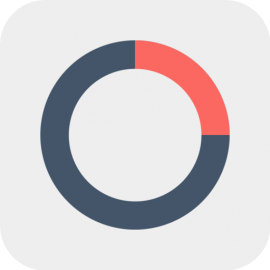 Er zijn apps die je stappen kunnen tellen. Die je water drinken bijhouden of je helpen stoppen met roken. Maar hoeveel tijd besteed je per dag eigenlijk aan je iPhone? Usage Log is net als batterij-analysator Normal een iPhone-app die je meer inzicht geeft in het gebruik van je iPhone. Met de app zie je wanneer de telefoon op een dag gebruikt en wanneer.
Er zijn apps die je stappen kunnen tellen. Die je water drinken bijhouden of je helpen stoppen met roken. Maar hoeveel tijd besteed je per dag eigenlijk aan je iPhone? Usage Log is net als batterij-analysator Normal een iPhone-app die je meer inzicht geeft in het gebruik van je iPhone. Met de app zie je wanneer de telefoon op een dag gebruikt en wanneer.
Usage Log registreert of het scherm van je iPhone aanstaat. In de grote cirkel centraal in beeld, wordt de tijd bijgehouden. Je ziet de tijd in minuten staan, maar ook in het percentage van de dag. Na 15 minuten geeft de app bij me aan dat ik 1 procent van de dag aan de iPhone besteed. Dat klopt ongeveer. 24 uur x 4 kwartieren per uur = 96 uur en dus kan je stellen dat de app graag een beetje afrondt bij zijn berekening. Waar de app geen onderscheid tussen maakt, is het aanstaan van je scherm en het daadwerkelijk gebruiken van de iPhone. Tijdens het doortikken en uitpuzzelen van het percentage zit ik op 21 minuten, maar ik heb de telefoon tussendoor niet aangeraakt. De app meet dus de tijd die je telefoon aan staat. Grappig detail: zo kan je dus ook zien of iemand anders stiekem aan je iPhone zit.
Gebruik per minuut en per dag
Op het hoofdscherm van de app zie je nog meer informatie. Om het grote percentage heen staat een klok. Die is standaard oranje (‘No record’) en kleurt rood op de dagdelen waarop je de iPhone gebruikt. De tijd dat je de telefoon niet gebruikt, wordt gemarkeerd als ‘Idle’. Met een tik op de klok krijg je een nauwkeurigere tijdsbalk te zien die het gebruik van minuut tot minuut registreert.
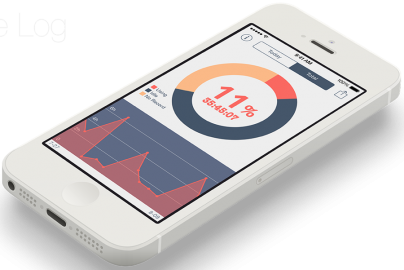 Onderin beeld zie je per dag hoeveel minuten – of in mijn geval vermoedelijk uren tijd – je aan de iPhone hebt besteed. Je kan de afgelopen dagen tegenover elkaar leggen. Op de pagina Total kijkt Usage Log een stuk verder in het verleden, met een daggrafiek. Als je zelf het doel hebt de iPhone minder te gebruiken, kan je daar zien of je eraan voldoet.
Onderin beeld zie je per dag hoeveel minuten – of in mijn geval vermoedelijk uren tijd – je aan de iPhone hebt besteed. Je kan de afgelopen dagen tegenover elkaar leggen. Op de pagina Total kijkt Usage Log een stuk verder in het verleden, met een daggrafiek. Als je zelf het doel hebt de iPhone minder te gebruiken, kan je daar zien of je eraan voldoet.
Instellingen en oogbescherming
De instellingenpagina van de app is wel een blik waard. Daarop kan je instellen dat de applicatie een Eyesight Remind stuurt; een pushnotificatie die je helpt te herinneren dat je niet te lang naar het scherm moet turen. Je moet wel aan je ogen denken, nietwaar? Je bepaalt zelf of die melding elke 20, 30 of 40 minuten in beeld komt, tot een maximum van een melding na 3 uur spelen op je iPhone. Als je de instelling ‘Repeat Every Minute’ aan hebt staan, krijg je na die tijd elke minuut weer de melding dat je gewoon éven ergens anders naar moet kijken.
De app functioneert pas goed als je toestaat dat de applicatie op de achtergrond mag draaien. De app vraagt daarom regelmatig je locatie op: zo mag de app van Apple op de achtergrond een rol blijven spelen. Ontwikkelaar Bluetap Studio stelt op de instellingenpagina van de app dat de gebruikersdata van jou blijft. Hij verlaat de telefoon niet en wordt dus ook niet opgeslagen op de servers van Bluetap of elders.
Ben je echt zo verslaafd?
Usage Log is, al met al, een geinig instrument om wat meer inzicht over je eigen iPhone-gebruik te krijgen. Lig ik echt elke nacht nog een half uur met mijn telefoon te klooien? Ik kan niet wachten tot ik de resultaten krijg – en mijn vriendin vermoedelijk ook niet.
Lees ook: Moment wil je iPhone-gebruik inperken
Pluspunten
- Van minuut tot minuut inzicht in je gebruik
- Duidelijke app
Minpunten
- Onderscheidt scherm aanstaan niet van gebruik
Taalfout gezien of andere suggestie hoe we dit artikel kunnen verbeteren? Laat het ons weten!
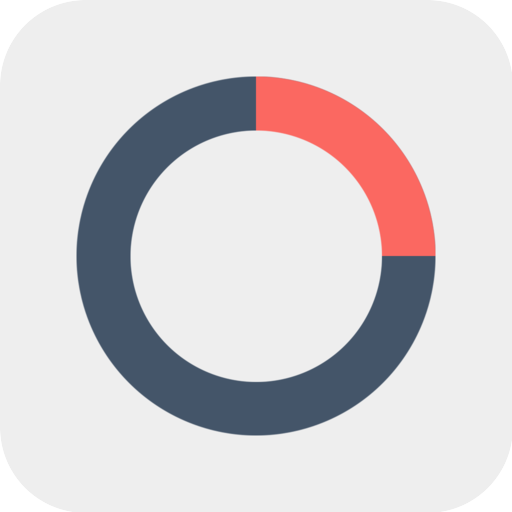
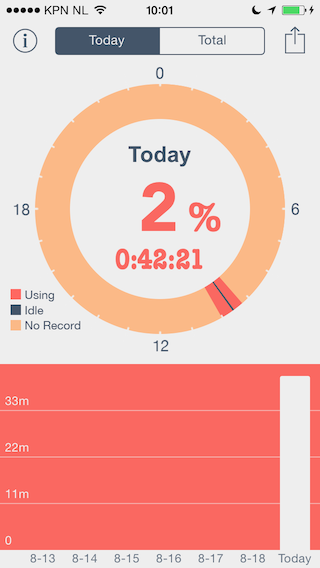
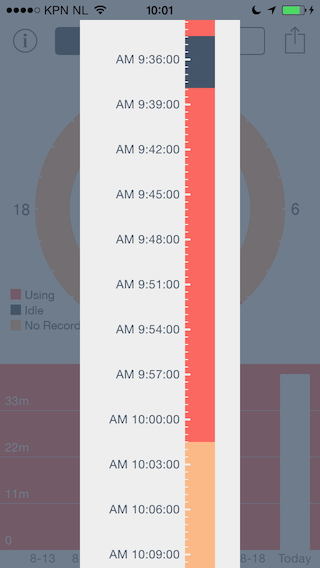
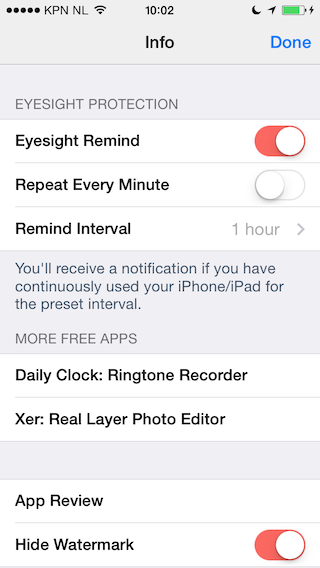
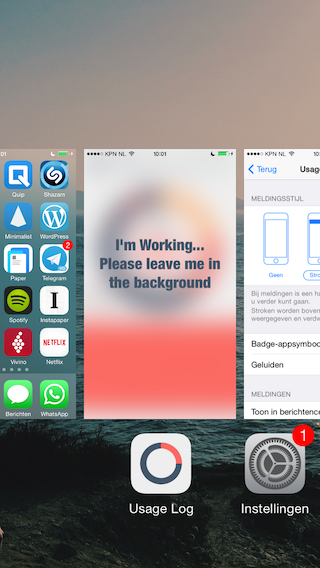



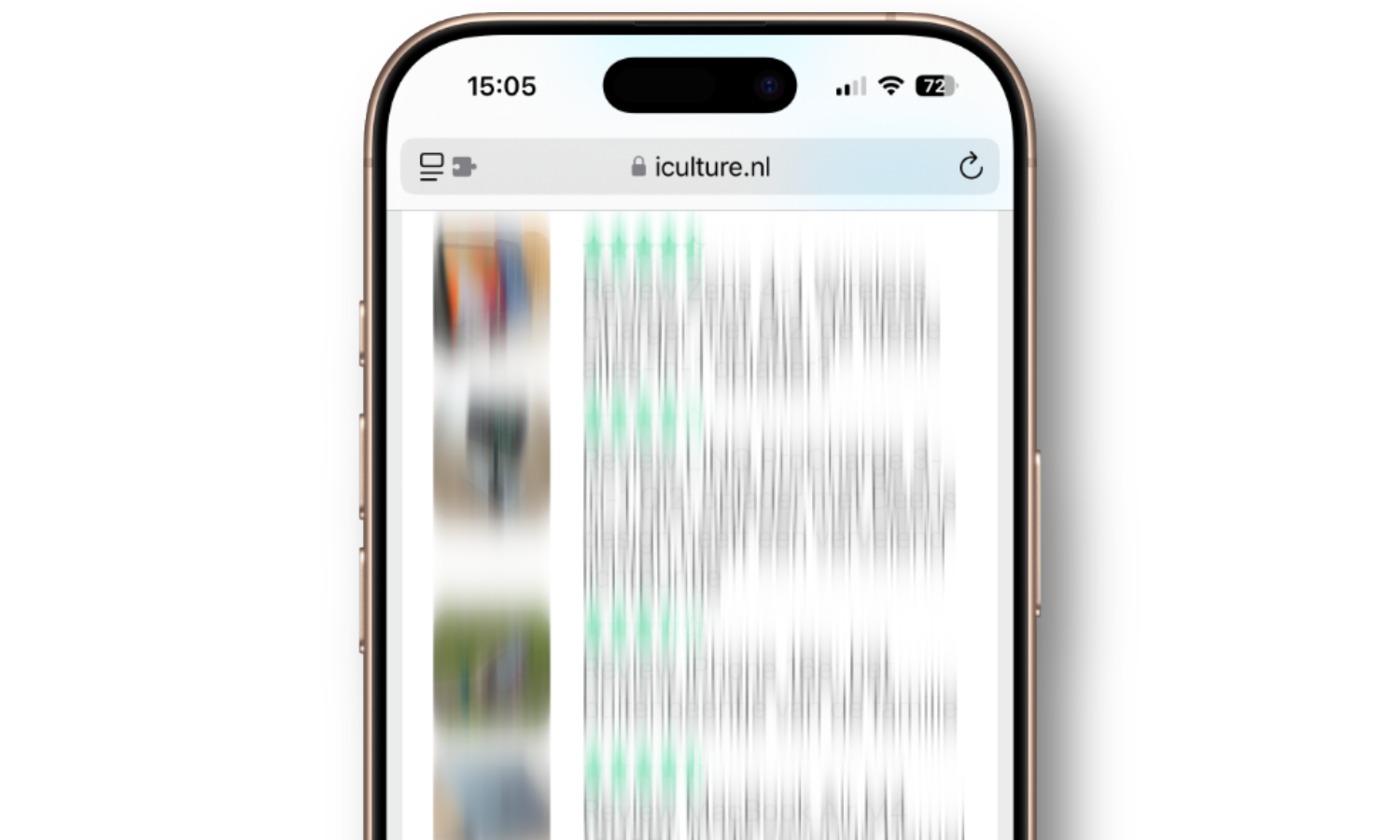

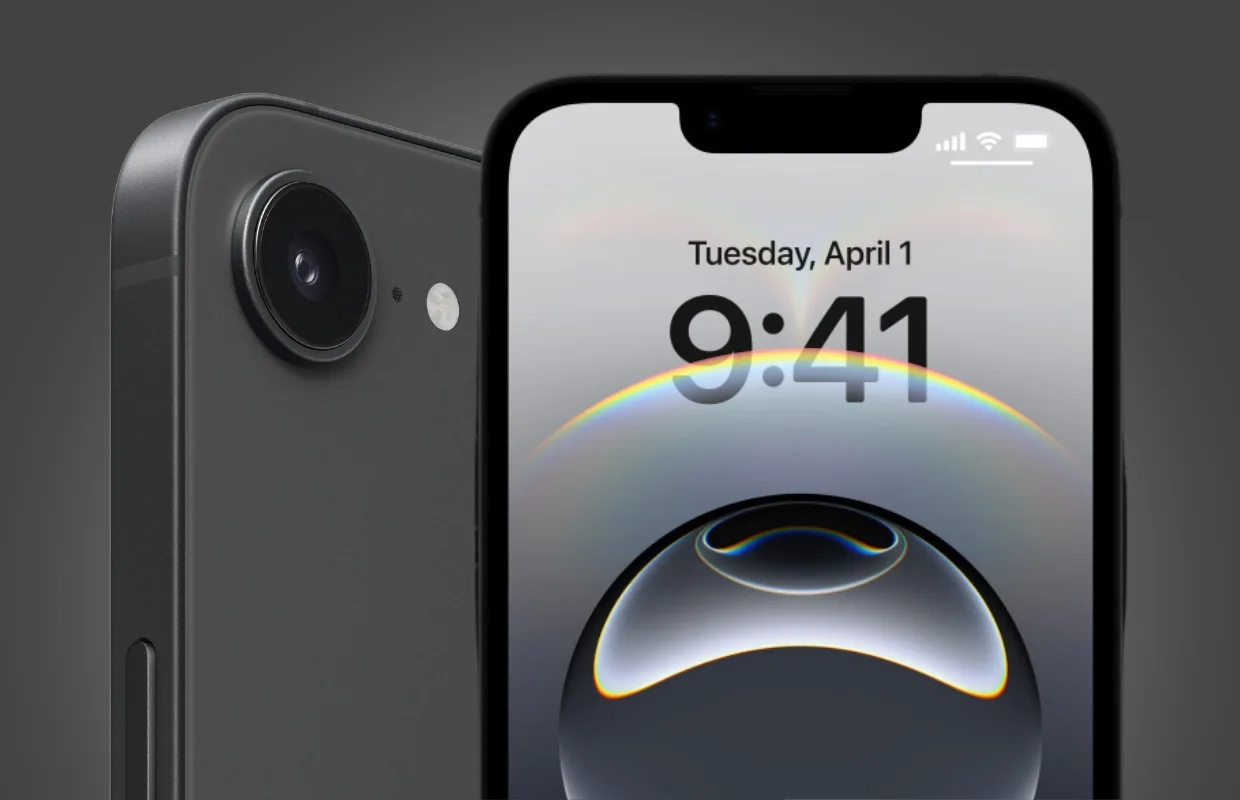
Zonder app.: Heel erg verslaafd 🙂
Gewoon goed!
Daar gebruik ik al meerdere jailbreak tweaks voor. Die tonen hoe lang bepaalde apps actief zijn geweest en wanneer voor het laatst. Niet zo heel origineel dus.
Zo heb ik al 935 keer de Klok app geopend en heeft deze 12 dagen, 17 uur en 50 minuten gerund de afgelopen grofweg 2,5 jaar 😀
@Bubbly: Welke jailbreak app(s) gebruik je daarvoor?
zelfde:D ik kan echt niet zonder mijn iphone! Ik raak hem dan ook meer dan graag paar uurtjes op een dag aan
Gaat dat niet veel accu gebruiken als ik dit app keer uitprobeer?
Idee om eens een vergelijkende test te doen met bijv. de Ziggo Verbruik-app?